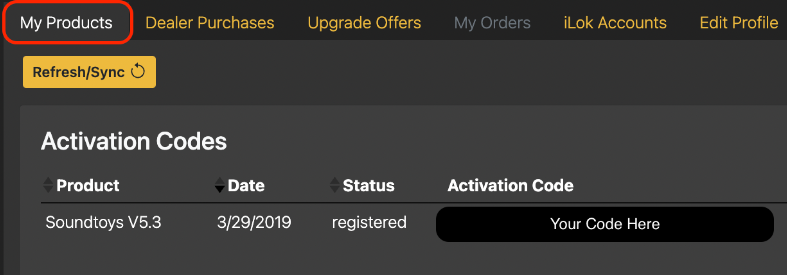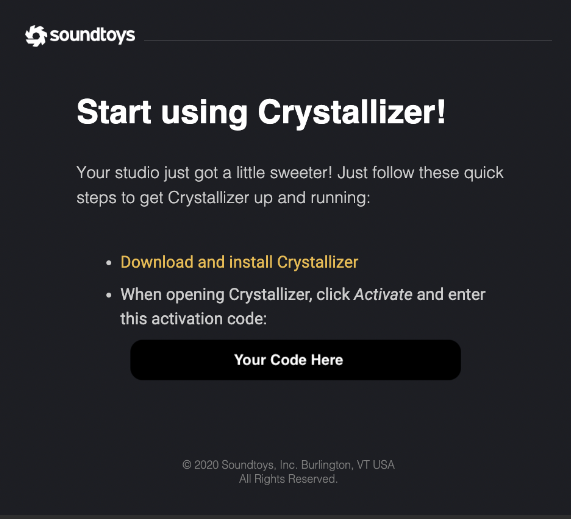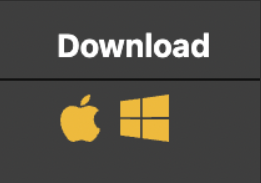開始使用啟用碼
啟用碼資訊
啟用碼用於兌換 iLok.com 授權,每個啟用碼僅能使用一次。如果您擁有 iLok.com 帳戶,您可以將授權註冊到您的帳戶,這將使您能夠管理您的啟用,以及獲得第二個啟用。您可以在沒有 iLok.com 帳戶的情況下兌換代碼,但您將無法在多台計算機上使用該授權。
如果您已經使用了您的啟用碼,但沒有在您的 iLok.com 帳戶中找到它,本指南將幫助您將其註冊到您的 iLok.com 帳戶中。
如果您已經沒有任何代碼兌換次數,但被要求激活,請於官網提交支援工單。
找到你的啟用碼
從我們的網站購買產品後,您可以在您的 Soundtoys 帳戶的“我的產品”選項卡下找到您新插件的啟用碼。
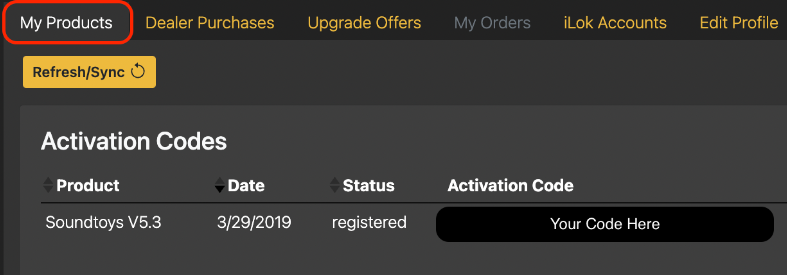
圖 1:您的 Soundtoys 帳戶中的“我的產品”選項卡將包含您的啟用碼。
您還可以在訂單確認郵件中找到您的啟用碼。我們將發送確認郵件至您用於購買的郵件地址,郵件中將包含您的啟用碼以及下載和安裝新插件的連結。
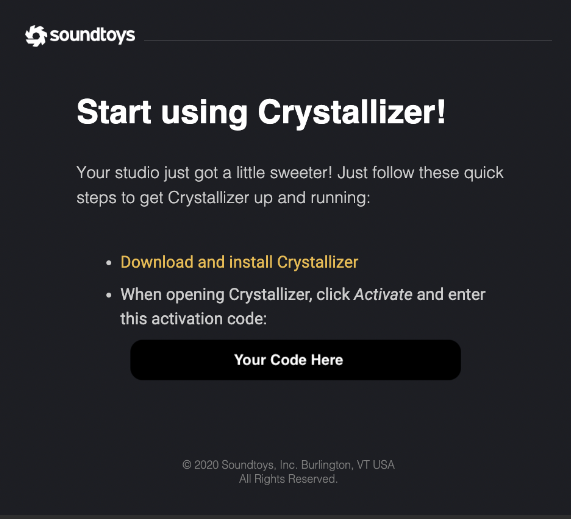
圖 2:您的訂單確認郵件。
注意:啟用碼與我們的購買和授權系統相關聯,因此如果您已經擁有一個 iLok 授權(意味著您的授權已經與一個 iLok.com 帳戶相關聯),我們無法給您一個啟用碼來替換它。
安裝
您可以在訂單確認郵件中的啟用碼旁邊找到下載鏈接。或者,下載鏈接將位於您的 Soundtoys 帳戶的“我的產品”選項卡中。將安裝程序下載到您的計算機上易於訪問的文件夾中,如“下載”或“桌面”。
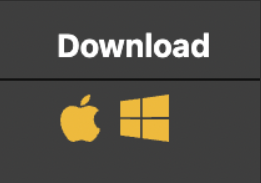
圖 3:在您的 Soundtoys 帳戶的“我的產品”選項卡中找到的下載鏈接。
macOS
您的下載文件應該以“.dmg”結尾。這是一個容器,您需要打開它以找到名為“Install Soundtoys 5.pkg”的實際安裝程序文件。雙擊這個“.pkg”文件開始安裝。
Windows
您的下載文件應該以“.exe”結尾,您可以雙擊它開始安裝。我們建議您使用默認的安裝位置,C:\Program Files\Vstplugins,因為大多數 DAW 自動識別該位置。如果您知道如何在您的 DAW 中設置插件路徑,您可以選擇自定義位置。如果您收到關於已在您的計算機上安裝的消息,您可以忽略它,因為這實際上是指 iLok 授權管理器。
現在您已經安裝了 Soundtoys,只剩下一個步驟了!
啟用
這些信息很重要,因此我們將重申。您可以選擇將您的啟用碼與 iLok.com 帳戶一起使用,或者繼續不使用。我們強烈建議您將 iLok.com 帳戶與您的啟用碼一起使用,因為這將使您掌握您的啟用,為您提供第二個啟用,並在您的 Soundtoys 帳戶中提供您的安裝程序。
如果您將此註冊到 iLok.com 帳戶,則將無法將其放在第二台計算機上。如果您希望將您的匿名授權註冊到帳戶,您可以稍後選擇這樣做。
使用 iLok.com 帳戶
使用 iLok.com 帳戶這樣做的最佳方法是使用 iLok 授權管理器。請按照下面的動畫進行操作,或查看這篇文章以獲得逐步指南。

圖 4:使用 iLok 授權管理器兌換您的啟用碼
沒有 iLok.com 帳戶
這只能通過啟用視窗完成,該視窗應該會在您安裝插件並打開您的 DAW(數字音頻工作站)後出現。根據您的 DAW,您可能需要嘗試將它們插入到一個軌道上,以使啟用視窗彈出。如果您無法讓視窗出現,請首先查看本文章:為什麼我的插件不出現在我的 DAW 中?
請參照下面的動畫或查看本文進行逐步操作指南。

圖 5:在沒有 iLok.com 帳戶的情況下兌換您的啟用碼
疑難排解:
如果您在閱讀本文時遇到任何困難,您可以在官網提交支援工單。請提供盡可能多的信息(訂單號碼、啟用碼、帳戶和購買郵件,和/或 iLok.com 帳戶用戶 ID),這樣我們可以以最有效的方式幫助您解決問題。